컴퓨터를 구성하고 있는 하드웨어 부품들은 절대적인 스펙이 같다고 결코 동일한 성능을 내는 것은 아닙니다. 오버클럭효과, 내부 최적화, 쿨러 등등 성능에 영향을 끼칠 수 있는 요인이 매우 많기 때문입니다. 그렇기에 절대적인 스펙을 비교하는 것보다는 컴퓨터에게 굉장히 어려운 일을 시키고 그 일을 수행하는 연산성능을 시험하여 수치화하는 벤치마크 프로그램으로 측정해 보는 것이 가장 정확합니다.
벤치마크 프로그램
3DMARK
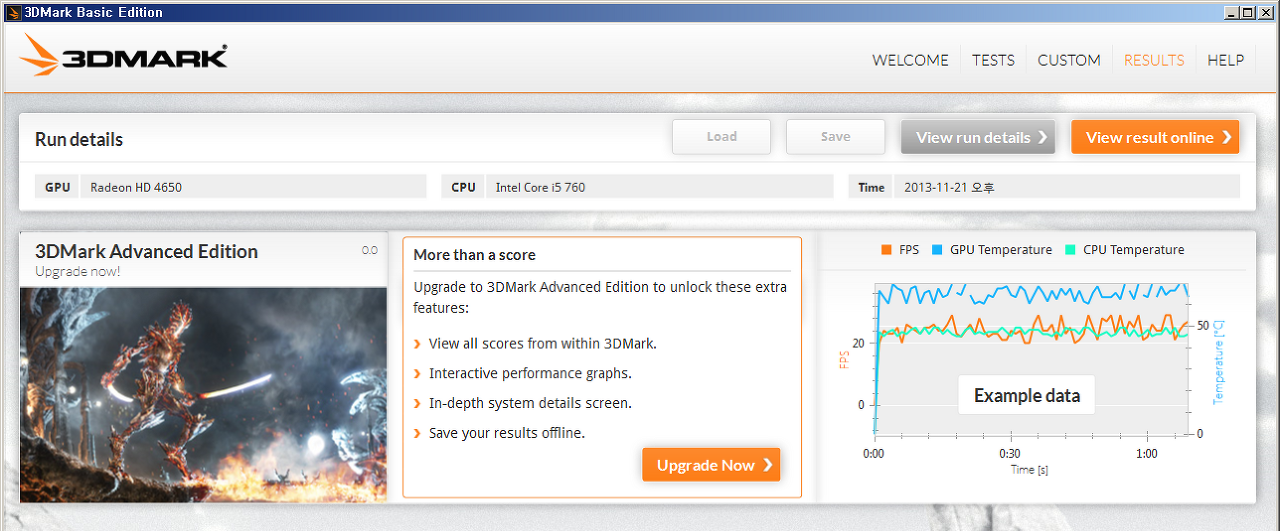
전세계적으로 가장 인기 있는 벤치마크 프로그램 3DMARK입니다. 상당히 좋은 벤치마크 툴을 무료로 사용할 수 있으며 결괏값도 직관적으로 확인할 수 있습니다. 단 소프트웨어 용량이 많다는 점은 단점입니다. 사용법은 아래 링크를 참고해 주세요.
시네벤치
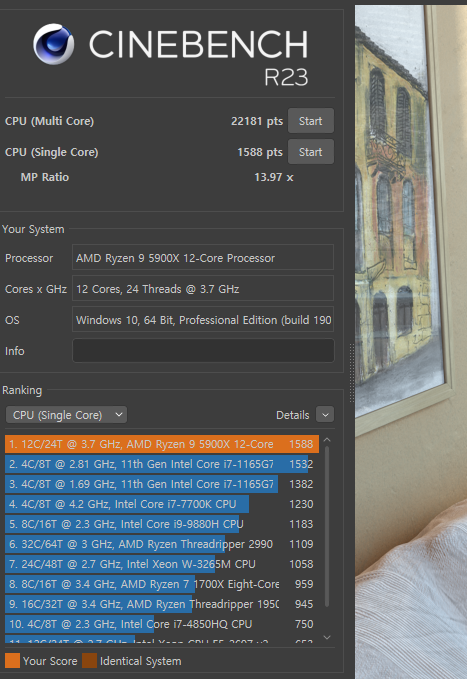
마이크로소프트사에서 공급하고 있는 벤치마크 프로그램 시네벤치입니다. 위의 링크 클릭하셔서 다운로드하시고 사용하시면 됩니다.
벤치마크 사이트
fishbowl(https://testdrive-archive.azurewebsites.net/performance/fishbowl/)

벤치마크 사이트 중에서 가장 유명한 fishbowl 사이트입니다. 사이트 접속 후 좌측에 Fish를 Auto로 바꾸어주면 자신의 컴퓨터 성능에 맞게 금붕어가 생겨납니다. 기존에는 사이트 접속만으로 됐었는데 현재는 어플을 다운받는것으로 바뀌었네요.
fishgl(www.fishgl.com/)

사이트 접속 후 우측 하단에서 어항의 물고기 수를 설정하여 FPS 수치를 확인할 수 있습니다. 만약 저사양 PC라면 굉장한 렉이 발생할 테니 삼가주세요.
위와 같은 벤치마크 프로그램들을 활용하여 부품들을 서열화시켜놓은 사이트들이 있습니다. 각 부품들의 성능치를 미리 알아볼 수 있어 조립식 컴퓨터를 맞출 때 유용하게 사용하시면 좋을 사이트 2개를 소개합니다.
PassMark(www.cpubenchmark.net/)

PassMark라는 사이트입니다. CPU, 그래픽카드, HardDrive, RAM, Android, IOS 등을 지원합니다. 또한 각 부품 태그별로 세부검색등을 통해 성능 순, 가성비 순, 비교 등으로 확인할 수 있습니다. 현재 나와있는 컴퓨터 부품들의 성능을 순위별로 쉽게 확인이 가능하기에 조립식 컴퓨터를 맞출 계획이라면 유용하게 사용하실 수 있는 사이트입니다.
UserBenchmark(www.userbenchmark.com/)

UserBnechmark라는 사이트입니다. 마찬가지로 각 부품의 성능치를 미리 확인할 수 있고 각 부품의 "Free Download"를 클릭하면 테스트도 할 수 있으며 테스트 결과를 다른 User들과 상대 비교해서 성능과 수준을 보여줍니다. CPU부터 USB, FPS 인 경우 게임마다 선택한 GPU의 평균 FPS와 sample 들의 분포를 쉽게 확인하실 수 있으며 가상으로 자신이 꾸밀 PC에 대한 성능을 알아볼 수 있어 게임용 컴퓨터를 맞출 계획이라면 유용하게 사용할 수 있는 사이트입니다.
'OS > Windows' 카테고리의 다른 글
| [Windows] SD 카드 인식 오류 EaseUS Data Recovery Wizard 로 데이터 복구한 후기 (2) | 2025.06.01 |
|---|---|
| [Windows] 윈도우 삭제 된 파일 복구하기 (테너쉐어 4DDiG 프로그램 사용) (0) | 2025.04.13 |
| [Windows] 윈도우 이모티콘 (이모지) 단축키, 사용법 총정리 (0) | 2022.09.07 |
| [Windows] 자음 + 한자 특수문자 리스트 총정리 (2) | 2022.08.31 |